一些用户们在使用excel2016的时候 , 不是很熟悉其中是怎么快速合并单元格?今日这篇文章就带来了excel2016快速合并单元格的详细操作步骤 。
excel2016快速合并单元格的详细操作步骤

最简单的方法大家都会,只需选中要合并的单元格 。
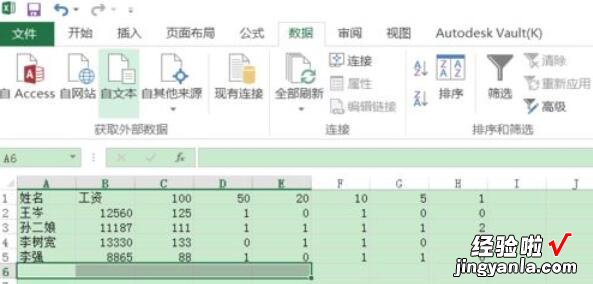
点击“开始”菜单栏的合并并居中即可 。
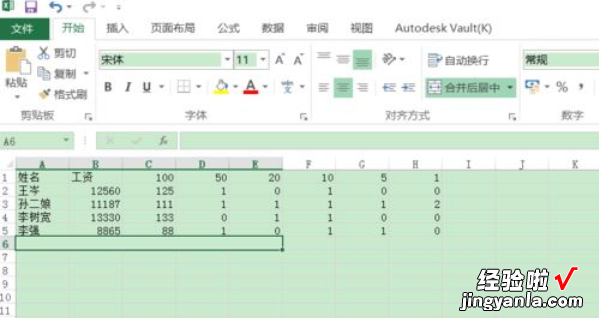
第二种操作方式稍微麻烦 , 选中要合并的单元格 。

右键单击选择设置单元格格式 。
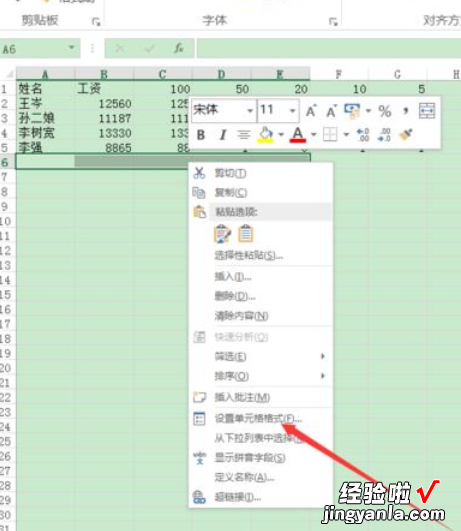
在【对其】选项卡中单击【合并单元格】即可 。
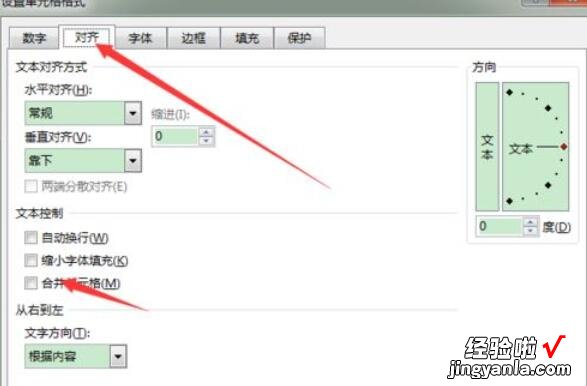
合并单元格并没有快捷键,需自己设置 。值得一提的是,如果需要大量的合并操作,进行一次合并操作后,按下Alt+enter , 就能继续合并 。

但是这个操作无法间断哦 。
【教你excel2016快速合并单元格的详细操作步骤】
上面就是经验啦为大家带来的excel2016快速合并单元格的详细教程,一起来学习学习吧 。相信是可以帮助到一些新用户的 。
